【2025年最新】動画編集におすすめのモニター10選|プロも納得の4K・格安・Mac対応モデルも

「動画編集に向いているモニターって、どう選べばいいの?」
「4Kのほうがいいの?サイズは?プロも使ってる機種はどれ?」
——そんな悩みを抱えているあなたに向けて、
本記事では動画編集に最適なモニターを、目的別に厳選してご紹介します。
最近では、YouTube編集・映像制作・Vlog制作などを目的に、高性能モニターを探す人が増えています。
とはいえ、実際のところは…
- モニターの種類が多すぎる
- スペック表が分かりづらい
- 自分に合うモデルが見つからない
といった理由で、選びきれずに悩む人が多数。
この記事では、以下のようなニーズに分けて、おすすめモニターを紹介していきます.
- 本格4K編集に最適な高精細モニター
- 初心者・趣味レベルでも使いやすいエントリーモデル
- Macユーザー向けの相性◎モデル
- コスパ重視で選ぶ安いモニター
- ウルトラワイド対応の快適編集環境モデル
動画編集モニターの選び方|後悔しないための5つのチェックポイント
動画編集に使うモニターは、「なんとなく大きければいい」「4Kなら安心」では選びきれません。
性能の差が作業効率や映像のクオリティに直結するため、ポイントを押さえて選ぶことが大切です。
ここでは、動画編集用モニターを選ぶうえで重要な5つの基準を解説します。
1. 解像度|4K編集には4Kモニターを
動画の編集解像度がフルHD(1920×1080)であれば、フルHDモニターでも問題ありません。
ただし、4K素材を扱うなら、4K対応モニターが必須です。
4Kモニターなら、より広い表示領域で細かい調整がしやすく、カラグレやテロップ配置の精度も高まります。
逆にフルHDモニターでは、4K映像のディテールを正しく確認できないため、編集後に「なんか違う」となりがちです。
目安としては、
・YouTubeや簡易編集中心ならフルHD
・映像制作やクオリティ重視なら4K
を選ぶのが基本です。
2. サイズ|作業効率に直結する重要ポイント
動画編集では、タイムラインの見やすさやウィンドウの並べやすさが作業効率を大きく左右します。
そのため、モニターのサイズ選びは単なる好みではなく、実用性に直結するポイントです。
一般的に、24〜27インチ程度がスタンダード。
1画面で編集ソフトとプレビュー画面を並べるには、27インチ前後が理想的です。
また、作業スペースに余裕があれば、ウルトラワイドモニター(34インチ以上)も選択肢に入ります。
一画面で複数ウィンドウを同時に開けるため、タイムライン編集やマルチカメラ編集にも非常に便利です。
デスクの奥行きや視認距離にも注意し、
長時間の作業でも首や目が疲れない配置になるかを確認しておきましょう。
3. 色再現性とパネルの種類|“色”に妥協するとクオリティが落ちる
映像制作やYouTube編集では、色味の正確さ=映像の説得力に直結します。
そのため、モニターの「パネルの種類」と「色域カバー率」は、編集者にとって非常に重要なポイントです。
特に注目したいのが以下の2点です。
● IPSパネルを選ぶこと
動画編集用には、IPSパネルが事実上の標準です。
発色が自然で、視野角が広く、色の変化が少ないため、カラグレや微調整も正確に行えます。
一方で、TNパネルやVAパネルは応答速度に優れますが、色再現性では明確に劣るため、編集には不向きです。
● sRGB・DCI-P3など色域の基準
- sRGB 100%対応:YouTubeやWeb向け動画なら十分
- DCI-P3 90%以上:映画やCMなど、シネマ用途で色表現を追い込みたい場合に有効
商品スペックに「sRGBカバー率」「DCI-P3カバー率」が記載されているかも確認しておきましょう。
 ゴリ兄
ゴリ兄色がズレてたら、どれだけ構成や演出がよくても“台無し”だ。
最低でもIPS。プロ目指すならDCI-P3対応は検討しろ。
4. 接続端子とMac対応|スペック以前に“繋がらなければ意味がない”
どれだけ高性能なモニターを選んでも、PCとの接続が不安定だったり、画質を活かせなかったりしては本末転倒です。
購入前には、自分のPCとモニターの接続端子の相性を必ず確認しましょう。
● よく使われる主要端子
- HDMI:一般的で多くのPCに対応。4K出力にも対応(ただしバージョンに注意)
- DisplayPort:高リフレッシュレートや高解像度向け。編集者に人気
- USB-C(Thunderbolt):特にMacBookユーザーに最適。1本で映像・電源・データ通信をまかなえるモデルもあり、デスクがスッキリします。
● Macとの相性に注意
Macは解像度やカラープロファイルの扱いが独特で、モニターによっては文字がぼやける・発色がズレるなどの問題が起こることも。
Apple公式に記載されている推奨解像度やUSB-C出力対応状況を確認し、Mac対応を明記したモデルを選ぶと安心です。
5. 長時間作業でも疲れにくい設計かどうか
動画編集は、何時間にもわたって画面を見続ける作業です。
そのため、目の負担を軽減する機能や設計が備わっているかどうかは、想像以上に重要です。
● フリッカーフリー機能
画面のちらつきを抑える機能で、目の疲れや頭痛の原因となるストレスを軽減します。
ほとんどの編集用モニターには標準搭載されていますが、スペック表で必ず確認しましょう。
● ブルーライトカット
目に刺激の強い青色光をカットすることで、長時間の作業でも目が疲れにくくなります。
特に夜間作業が多い方には効果的です。
● 高さ・角度調整スタンド
モニターの高さや角度を調整できるモデルを選ぶと、無理のない姿勢をキープしやすくなります。
腰痛・肩こり対策にもつながるため、デスクワーク全体の質が上がります。
用途別|動画編集におすすめのモニターを厳選紹介
ここからは、動画編集の目的やレベルに応じて、おすすめのモニターをカテゴリ別に紹介していきます。
- 本格的な映像制作にも使える「4K編集向け」モデル
- コスパを重視した「安いけど実用的」モデル
- 初心者でも扱いやすい「入門モデル」
- Macユーザーと相性のよいモデル
- 作業効率が格段に上がる「ウルトラワイドモニター」
まずは、4K編集に最適な高精細モニターからご紹介します。
【4K編集向け】本格派におすすめの高精細モニター
4K映像を扱うなら、編集画面も4Kで確認できる環境が必須です。
解像度が足りないと、ディテールの確認やカラグレ精度に差が出るため、
映像品質にこだわるなら最初から4K対応モデルを選ぶべきです。
以下の2機種は、プロ用途でも十分に信頼できる性能と色再現性を備えたおすすめモデルです。
BenQ PD2705U
出典:Amazon
| 項目 | 詳細 |
|---|---|
| 解像度 | 3840×2160(4K UHD) |
| パネル | IPS |
| 色域対応 | sRGB・Rec.709 99%カバー |
| サイズ | 27インチ |
| 接続端子 | HDMI / DisplayPort / USB-C |
| 特徴 | HDR10対応 / ハードウェアキャリブレーション対応 / フリッカーフリー / ブルーライト軽減機能 |
色精度と作業効率を両立した、プロユース対応の定番モデル。
動画編集だけでなく、写真やデザイン作業にも幅広く対応できるカラーマネジメント対応モニターです。
USB-C接続によりMacとの相性も良く、ケーブル1本で給電・映像出力・データ転送が可能。
初期状態で色調整済み(キャリブレーション)されているため、買ってすぐ高精度な作業に入れます。



色も精度も作業性も、全部盛り。
この1台があれば、副業でもプロレベルで戦えるぞ。
Eizo ColorEdge CS2740
出典:Amazon
| 項目 | 詳細 |
|---|---|
| 解像度 | 3840×2160(4K UHD) |
| パネル | IPS |
| 色域対応 | AdobeRGB 99%カバー |
| サイズ | 27インチ |
| 接続端子 | USB-C / DisplayPort / HDMI |
| 特徴 | ハードウェアキャリブレーション対応 / 高精度工場調整済み / ノングレア / 視差ゼロ構造パネル |
プロクオリティを求めるなら、この一台で間違いなし。
Eizo(エイゾー)は国内外の映像制作・放送現場でも採用される信頼性の高いブランド。
中でもColorEdge CS2740は、広色域AdobeRGB 99%対応&4K解像度を両立したハイエンドモデルです。
ハードウェアキャリブレーションにも対応し、色の一貫性と正確さを極限まで追求した設計。
USB-C接続でMacとの互換性も高く、映像・電源・USBハブ機能まで1本で完結します。



映像に命を懸けるなら、これ一択だ。
色がブレたら、仕事にならねぇ。信頼できるモニターを選べ。
【コスパ重視】予算を抑えながら編集環境を整えたい人に
これから動画編集を始めたいけれど、いきなり高級モニターには手が出せない——
そんな方にとって、「価格」と「性能」のバランスが取れたモデル選びが重要になります。
編集に最低限必要な機能(IPSパネル、フルHD解像度、色の再現性)を備えつつ、2〜4万円台で手に入るモデルは多数存在します。
特にYouTube動画や副業レベルの映像制作では、こうした実用的なエントリーモデルでも十分対応可能です。
以下に紹介する2台は、コストを抑えながらも編集作業にしっかり使えるモデルとして、自信をもっておすすめできる機種です。
Dell P2725HE
出典:Amazon
| 項目 | 詳細 |
|---|---|
| 解像度 | 1920×1080(フルHD) |
| パネル | IPS(非光沢) |
| 色域対応 | sRGB 99%(公称) |
| サイズ | 27インチ |
| 接続端子 | USB-C(65W給電) / HDMI / DisplayPort / USB-A(ハブ機能) |
| 特徴 | フル機能USB-Cハブ / ブルーライト軽減 / フリッカーフリー / 3年良品先出し保証付き |
USB-Cハブ機能まで搭載した“フルHDモニターの完成形”。
映像・給電・データ通信を1本のUSB-Cで完結できるうえに、DisplayPortやUSB-Aポートも備えた多機能設計。
編集用として必要な発色性能・安定性も高く、フルHDで快適な編集作業をしたい人にとって間違いのない選択肢です。
オフィス用途との兼用や、デュアルモニター環境にも最適です。



ハブ機能付きでこの価格、文句なし。
“仕事にも副業にも”使い倒せる1台だ。
Dell S2722QC
出典:Amazon
| 項目 | 詳細 |
|---|---|
| 解像度 | 3840×2160(4K UHD) |
| パネル | IPS(非光沢) |
| 色域対応 | sRGB 99%(公称) |
| サイズ | 27インチ |
| 接続端子 | USB-C(65W給電対応) / HDMI×2 |
| 特徴 | 高さ・回転調整対応 / スピーカー内蔵 / フリッカーフリー / ブルーライト軽減 / 3年間無輝点交換保証 |
4K・USB-C・高さ調整付きで、実売5万円台の圧倒的バランス。
映像出力・充電・データ転送を1本で完結できるUSB Type-Cに対応し、MacBookやノートPCユーザーとの相性も抜群です。
IPSパネル×sRGB 99%カバーで発色もナチュラル。
さらに高さ・ピボット(縦回転)・チルト調整も可能で、作業環境にあわせた柔軟なポジショニングができるのも大きな魅力。
スピーカー内蔵、保証も手厚いため、在宅ワーク・動画編集・日常使用まで幅広くカバーする万能モデルです。



USB-C搭載4Kモニターで迷ったら、とりあえずこれ。
スペック・快適性・価格、どれも死角なしだ。
【初心者向け】初めての動画編集にぴったりの入門モニター
「そもそも、どのスペックを見ればいいのか分からない…」という初心者の方も少なくありません。
そんなときはまず、使いやすくて目が疲れにくいモニターを選ぶことが何より大切です。
ここでは、扱いやすいサイズ感(23〜24インチ)、目にやさしい機能(フリッカーフリー・ブルーライト軽減)、自然な発色のIPSパネルを備えた、動画編集入門に最適な2モデルを紹介します。
価格も控えめで、これから動画編集を始めてみたい方の「最初の1台」としてちょうどいい選択肢です。
ASUS VZ239HR
出典:Amazon
| 項目 | 詳細 |
|---|---|
| 解像度 | 1920×1080(フルHD) |
| パネル | IPS |
| 色域対応 | sRGB 100%カバー(公称) |
| サイズ | 23インチ |
| 接続端子 | HDMI / D-Sub |
| 特徴 | フレームレスデザイン / フリッカーフリー / ブルーライト軽減 / スリム筐体設計 |
薄型・軽量でデスクにすっきり収まる、初心者に最適な編集モニター。
23インチという取り回しやすいサイズ感に加え、IPSパネルによる広視野角と自然な発色で、初めての編集作業にも向いています。
また、目の負担を抑えるフリッカーフリーとブルーライト軽減機能も搭載されており、長時間の作業にも配慮されています。
省スペースで快適な作業環境を作りたい方におすすめです。



はじめの1台は、ストレスなく扱えるかがすべてだ。
小さくても、編集の第一歩には十分すぎるぞ。
LG UltraGear 24GS60F-B
出典:Amazon
| 項目 | 詳細 |
|---|---|
| 解像度 | 1920×1080(フルHD) |
| パネル | IPS(アンチグレア) |
| 色域対応 | 非公開(一般用途向け) |
| サイズ | 23.8インチ |
| 接続端子 | HDMI / DisplayPort |
| 特徴 | 180Hz対応 / 1ms GTG応答速度 / HDR10対応 / FreeSync・G-Sync互換 / チルト調整 / 3年無輝点保証 |
ゲーミング性能も備えた高応答・高リフレッシュレート対応の万能モニター。
滑らかな表示でタイムラインやプレビューがヌルヌル動く快適さがあり、
YouTube編集や動画視聴の延長で編集を始めたい人にとって扱いやすい1台です。
映像制作用モニターほど色精度には振っていないものの、コストを抑えてサクサク動く編集環境を整えたい方にピッタリ。
HDR10対応で映像再生にも強く、エンタメ+クリエイティブ両用に最適です。



動画編集“だけ”じゃ物足りないなら、これを選べ。
ゲームも映像も編集も、全部まとめてこなせる。
【Macユーザー向け】Macとの相性で選ぶ、高性能モニター
MacBookやMac Studioを使った動画編集においては、モニターとの相性が非常に重要です。
接続端子の仕様や、macOSでの解像度・色の最適化など、Windowsと同じ感覚で選んでしまうと失敗しやすいのがこのカテゴリ。
そこで注目すべきは、USB-C(またはThunderbolt 3)での接続対応と、macOSと親和性の高い色再現性を持つモニターです。
以下に紹介する2台は、Macでの作業において安定したパフォーマンスと快適な編集環境を実現できるモデルです。
BenQ PD3205U
出典:Amazon
| 項目 | 詳細 |
|---|---|
| 解像度 | 3840×2160(4K UHD) |
| パネル | IPS(ノングレア) |
| 色域対応 | sRGB / Rec.709 99%カバー |
| サイズ | 31.5インチ |
| 接続端子 | USB-C(90W給電) / HDMI / DisplayPort |
| 特徴 | HDR10 / スピーカー内蔵 / 高さ・回転・チルト調整 / AQCOLOR技術 / Calman認証取得 |
映像・色・操作性のすべてにこだわった、Mac対応の4Kハイグレードモニター。
USB-C1本で映像・充電・データ転送を90W給電付きで完結でき、MacBookシリーズとの相性も抜群。
sRGB・Rec.709カバー率99%の正確な色再現と、HDR10対応による広い明暗表現で、映像制作やカラグレにも対応できます。
また、Calman認証&AQCOLOR技術搭載で、信頼できる色環境を求めるクリエイターに最適。
Macでの本格的な映像編集・デザインに取り組む人に、間違いなく推せる1台です。



「高解像度」「正確な色」「Mac互換性」——
全部ほしいなら、これで決まりだ。
ASUS ProArt Display PA278CV
出典:Amazon
| 項目 | 詳細 |
|---|---|
| 解像度 | 2560×1440(WQHD) |
| パネル | IPS |
| 色域対応 | sRGB 100% / Rec.709対応(出荷時キャリブレーション済) |
| サイズ | 27インチ |
| 接続端子 | USB-C(65W給電対応) / HDMI / DisplayPort |
| 特徴 | Calman Verified認証取得 / ハードウェアキャリブレーション対応 / フリッカーフリー / ブルーライト軽減 |
色精度と作業性を両立した、MacBookユーザーにも人気の万能モニター。
USB-Cケーブル1本で映像出力+65W給電に対応しており、MacBook AirやMacBook Proとの相性も抜群。
さらに、出荷時キャリブレーション済み&Calman認証取得済みで、精度の高い色表示が可能です。
解像度はWQHD(2560×1440)ですが、4Kに近い作業領域を確保しながら、コストも抑えられるのが魅力。
「プロクオリティを目指したいMacユーザーの入門機」として非常にバランスが良い一台です。



精度・接続・コスパ、その全部が揃ってる。
この一台が、Macでの“色編集”の最初の相棒だ。
【ウルトラワイド】作業効率を爆発的に高めたい人へ
動画編集では、カット編集・BGM配置・テロップ調整など、横方向の作業が圧倒的に多く発生します。
そんな中、一画面で広いタイムラインを快適に扱えるウルトラワイドモニターは、まさに編集者の作業効率を底上げする強力な武器になります。
21:9比率のワイド画面は、2台モニターを並べたような広さがあり、複数の編集ウィンドウを同時に表示できるのも大きなメリット。
以下で紹介する2台は、特に編集作業との相性がよく、“作業環境そのものを進化させたい人”におすすめのモデルです。
LG UltraWide Monitor 34U511A-B
出典:Amazon
| 項目 | 詳細 |
|---|---|
| 解像度 | 2560×1080(WFHD / 21:9) |
| パネル | IPS(アンチグレア) |
| 色域対応 | sRGB 99%カバー(公称) |
| サイズ | 34インチ(ウルトラワイド) |
| 接続端子 | HDMI / DisplayPort |
| 特徴 | リフレッシュレート100Hz / MBR 1ms応答 / DisplayHDR 400 / フリッカーセーフ / ブルーライト軽減モード |
画面の広さと価格のバランスに優れた、エントリー向けウルトラワイドモニター。
解像度は2560×1080とやや控えめながら、21:9の横長画面でタイムライン編集やマルチウィンドウ作業が快適に行える構成です。
IPSパネルによる広視野角と自然な色味に加えて、リフレッシュレート100Hz&1ms応答(MBR)にも対応しており、映像再生もスムーズ。
DisplayHDR 400の明暗表現にも対応し、価格を抑えながらも多機能なウルトラワイド環境を構築できます。



はじめての“横長編集環境”を試したいなら、この1台。
広さ・滑らかさ・価格のバランスが絶妙だ。
LG 34WQ75C-B
出典:Amazon
| 項目 | 詳細 |
|---|---|
| 解像度 | 3440×1440(UWQHD / 21:9) |
| パネル | IPS(曲面 / アンチグレア) |
| 色域対応 | sRGB 99%(公称) |
| サイズ | 34インチ(曲面ウルトラワイド) |
| 接続端子 | HDMI×2 / DisplayPort / USB-C(給電対応) / LAN端子 |
| 特徴 | HDR対応 / KVMスイッチ / フリッカーセーフ / ブルーライト軽減 / 3年無輝点保証 |
高解像度×曲面ディスプレイで、編集環境の没入感と効率を一気に引き上げる1台。
3440×1440のUWQHD解像度により、タイムラインの全体表示や複数ソフトの同時使用も快適。
曲面パネルが視線の移動を最小限に抑え、長時間作業時の疲れも軽減されます。
さらに、USB-Cでの映像出力+充電に対応し、MacBookとの相性も◎。
KVMスイッチ機能を使えば、複数PCの切り替え操作もワンタッチで完結。
映像編集・業務効率・デスク環境すべてを底上げしてくれる、ハイスペックな万能モデルです。



横に広いだけじゃない。
曲面・解像度・機能性、全部が“プロ仕様”だ。
よくある質問(FAQ)


- Q1. 動画編集にモニターはなぜ重要なんですか?
-
A. モニターは「見える映像のクオリティ」そのものを左右します。
特に色の正確さや解像度が不足していると、カラグレや細かいカット編集の精度に大きな差が出ます。
作業効率や目の疲れにも関わるため、編集ソフトと同じくらいモニター選びは重要です。 - Q2. フルHDでも動画編集はできますか?
-
A. 可能です。YouTube用やSNS向けの編集であれば、フルHDモニターでも十分対応可能です。
ただし、4K素材を扱う場合はプレビュー精度に限界があるため、本格的な編集には4Kモニターを推奨します。 - Q3. MacBookと相性のいいモニターってどう選べばいい?
-
A. USB-CまたはThunderbolt 3接続に対応したモニターがおすすめです。
Macは出力仕様が独自なため、相性の悪いモニターだと解像度がうまく出なかったり、色がズレることもあります。
Mac対応を明記しているモデルを選ぶと安心です。 - Q4. モニターアームやスタンドって必要ですか?
-
A. 編集作業が長時間になる方には非常におすすめです。
高さや角度を調整できるスタンドがあれば、目線と水平を保てるので首や肩の負担が減ります。
モニターによっては純正で可動式スタンドが付属しているものもあります。 - Q5. 予算が限られている場合、どこを優先して選べばいい?
-
A. まずはIPSパネル × フルHD × sRGB対応を基準に選ぶと失敗しにくいです。
USB-Cは便利ですが、価格が上がる要素でもあるため、最初はHDMIでも問題ありません。
色にこだわる編集を目指すなら、色域(sRGB/Rec.709)と解像度を優先するのがおすすめです。
まとめ|あなたに合った“相棒モニター”を見つけよう
動画編集において、モニター選びは決して後回しにしてはいけないポイントです。
解像度・色再現性・接続性・作業効率など、あなたの制作スタイルに合ったモニターを使うことで、
仕上がりのクオリティも、作業スピードも、目の疲れさえも大きく変わってきます。
本記事では、4K編集に本気で取り組みたい方から、はじめて編集にチャレンジする方、
そしてMacユーザーやウルトラワイド愛用者まで、それぞれの目的に合った10台を厳選しました。
まずは、今の自分の制作環境・予算・編集スキルに合わせて、最適な1台を選んでみてください。
プロの現場で選ばれている映像制作の必須ツールまとめ
プロの現場で使われているのは、ハイスペックな機材だけではありません。
素材・音・スキル・撮影環境まで含めて“編集の土台”を整えることが、クオリティの高い作品づくりには欠かせません。
ここでは、現場で実際に選ばれている信頼性の高いサービスをカテゴリ別にご紹介します。(弊社も実際に活用)
副業・フリーランスとしてこれから始める方も、すでに編集を仕事にしている方も、次のステップとしてぜひ参考にしてください。
- Envato Elements 公式サイト
→ 動画・BGM・テンプレ・フォントなど、無制限に使える最強素材サイト - MotionElements 公式サイト
→ 日本語UI&日本円決済で安心。国内向け案件にも◎
- GooPass(グーパス)公式サイト
→ 月額制でミラーレス・一眼・レンズ・ドローンまで使い放題。長期レンタルに強い - Drosatsu 公式サイト
→ Phantom・Mavicなどの本格派ドローンを手頃な価格でレンタル可能。空撮や映像演出の幅を広げたい人に最適な専門サービス
- STUDIO US
→ 副業・在宅に強い、完全オンライン型動画編集スクール。初心者でも案件獲得を目指せるカリキュラム - DMM WEB CAMP|動画クリエイターコース
→ 現場主導で学べる副業特化カリキュラム。Premiere Proベースで学びやすく、サポート体制も◎
























コメント